
一、桌面清理向導的開啟方法
1、首先單擊開始,然後單擊控制面板選項;
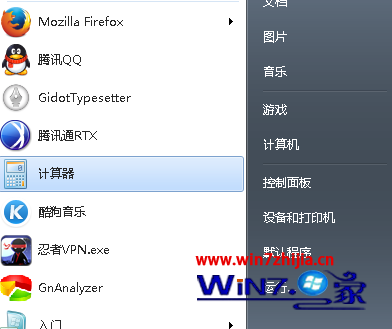
2、然後在控制面板中,單擊“顯示”,顯示屬性對話框中,單擊桌面選項卡,單擊自定義桌面,這樣桌面項目對話框就會出現了;
4、接著要在“桌面清理”下,如果不想讓“清理桌面向導”每60天自動啟動一次的話,可以單擊清除每60天運行桌面清理向導的復選框;
5、最後單擊現在出現的清理桌面“清理桌面向導”啟動之後,這時候需要重啟計算機。
二 還原快捷方式
1、首先在桌面上,雙擊未使用的桌面快捷文件夾,然後將所需的快捷方式拖到 Windows系統 桌面上;
2、最後關閉未使用的桌面快捷方式對話框即可。
三、刪除不想要的快捷方式
1、首先在“歡迎使用清理桌面向導”對話框中,單擊下一步;
2、接著在快捷方式對話框中,會發現一系列的快捷方式顯示在“要清理的快捷方式”列表之中,然後單擊的快捷方式將從桌面上刪除並放到 Windows 系統桌面上,未使用的桌面快捷方式文件夾中。如不想讓某個快捷方式從桌面上刪除的話,請單擊清除該快捷方式的復選框,完成之後單擊下一步;
3、最後在“正在完成清理桌面向導”對話框中,查看快捷方式中的項目,以確認要將它們從桌面上來刪除,單擊完成,“清理桌面向導”將把選定的快捷方式移到未使用的桌面快捷方式文件夾之中,然後退出即可。